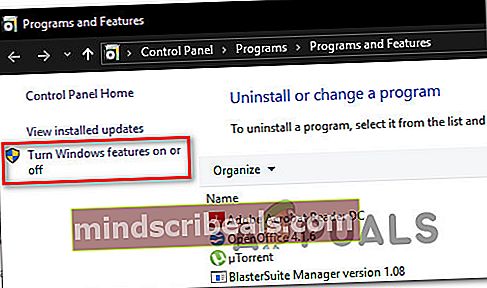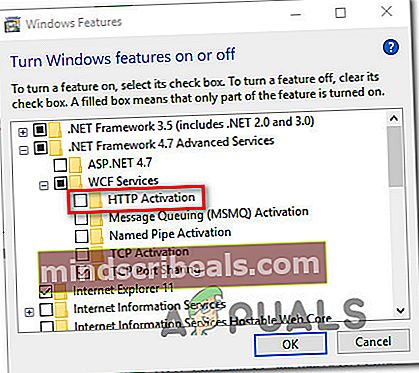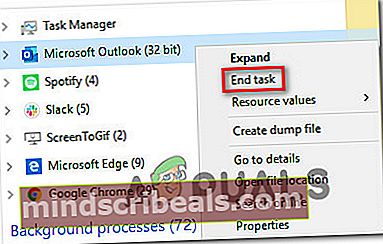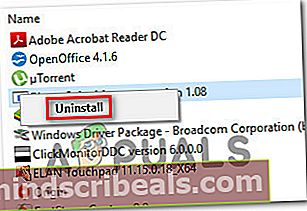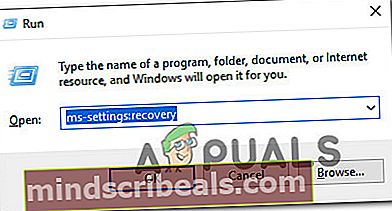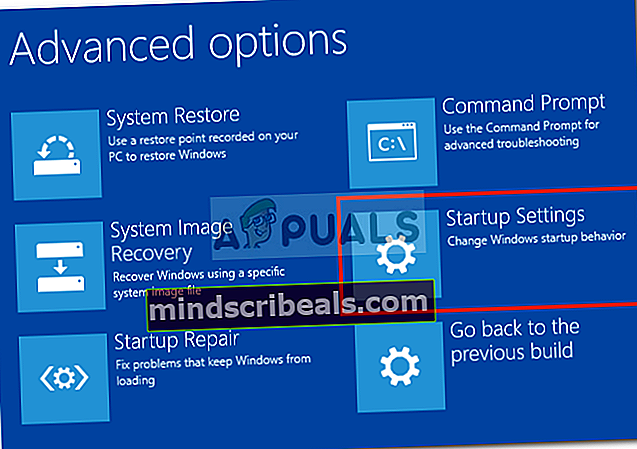Πώς να επιδιορθώσετε το σφάλμα 0x80070021
Πολλοί χρήστες των Windows αντιμετωπίζουν τοΣφάλμα 0x80070021 όταν προσπαθείτε να αντιγράψετε ένα αρχείο από τη μία τοποθεσία στην άλλη. Άλλοι χρήστες βλέπουν αυτό το σφάλμα ενώ προσπαθούν να φιλοξενήσουν μια υπηρεσία WCF σε μια εφαρμογή ASP.NET. Αλλά στις περισσότερες περιπτώσεις, το ζήτημα αναφέρεται ότι παρουσιάζεται όταν οι χρήστες προσπαθούν να διαχειριστούν Αρχεία δεδομένων του Outlook (.pst και .ost).

Τι προκαλεί το σφάλμα Σφάλμα 0x80070021;
Διερευνήσαμε αυτό το συγκεκριμένο ζήτημα αναλύοντας διάφορες αναφορές χρηστών και τις στρατηγικές επιδιόρθωσης που χρησιμοποιούνται συνήθως για την επίλυση αυτού του προβλήματος. Με βάση τις έρευνές μας, υπάρχουν πολλές διαφορετικές στρατηγικές επισκευής που είναι γνωστό ότι ενεργοποιούν αυτόν τον κωδικό σφάλματος:
- Η ενεργοποίηση HTTP είναι απενεργοποιημένη - Εάν λαμβάνετε αυτό το σφάλμα ενώ προσπαθείτε να φιλοξενήσετε μια υπηρεσία WCF σε μια κενή εφαρμογή ASP.NET. Σε αυτήν την περίπτωση, το πρόβλημα πιθανότατα παρουσιάζεται επειδή ο κεντρικός υπολογιστής δεν έχει ενεργοποιημένη την Ενεργοποίηση HTTP. Για να επιλύσετε αυτό το ζήτημα, θα πρέπει να ενεργοποιήσετε τη δυνατότητα από τις δυνατότητες των Windows.
- Η απαιτούμενη έκδοση ASP.NET είναι απενεργοποιημένη - Αυτό το συγκεκριμένο ζήτημα μπορεί επίσης να προκύψει εάν η απαιτούμενη έκδοση ASP.NET που χρησιμοποιείται από την εφαρμογή δεν είναι διαθέσιμη στον κεντρικό υπολογιστή. Εάν αυτό το σενάριο ισχύει, μπορείτε να επιλύσετε το ζήτημα ενεργοποιώντας τη σωστή έκδοση από τις δυνατότητες των Windows.
- Τα δεδομένα του Outlook χρησιμοποιούνται από άλλο πρόγραμμα - Ορισμένα πρόσθετα ή φίλτρα ανεπιθύμητης αλληλογραφίας έχουν τη δυνατότητα να κρατήσουν το Outlook μακριά ακόμη και όταν το πρόγραμμα κλείνει συμβατικά. Κάθε φορά που συμβαίνει αυτό, μια διαδικασία που απομένει θα ενεργοποιεί τον κωδικό σφάλματος μόλις τροποποιηθεί το αρχείο δεδομένων του Outlook. Σε αυτήν την περίπτωση, μπορείτε να επιλύσετε το ζήτημα κλείνοντας τη διαδικασία του Outlook.
- Το Search Email Indexer είναι εγκατεστημένο - Αυτός ο κωδικός σφάλματος αναφέρεται επίσης ότι εμφανίζεται λόγω ενός προβληματικού πρόσθετου του Outlook που καλείται Αναζήτηση ευρετηρίου email. Αρκετοί επηρεαζόμενοι χρήστες ανέφεραν ότι το ζήτημα δεν προέκυπτε πλέον μετά την απεγκατάσταση του προβληματικού πρόσθετου από το Outlook.
- Το MS Office Communicator (Lyns) έρχεται σε διένεξη με το Outlook - Ένας άλλος πιθανός ένοχος που θα ενεργοποιήσει αυτόν τον κωδικό σφάλματος είναι το Office Communicator ή ο διάδοχος Lyns. Αυτά τα δύο είναι γνωστό ότι αφήνουν διαδικασίες φόντου που θα αποτρέψουν την τροποποίηση του αρχείου δεδομένων του Outlook.
- Η άγνωστη διαδικασία έρχεται σε διένεξη με το αρχείο δεδομένων του Outlook - Εάν ο ένοχος που προκαλεί το ζήτημα στην περίπτωσή σας δεν περιλαμβάνεται στη λίστα των συνηθισμένων υπόπτων, μπορείτε να εξαλείψετε τυχόν παρεμβολές τρίτων με την εκκίνηση του υπολογιστή σας σε ασφαλή λειτουργία.
Εάν αυτήν τη στιγμή προσπαθείτε να επιλύσετε τον ίδιο κωδικό σφάλματος, αυτό το άρθρο θα σας παράσχει πολλά βήματα αντιμετώπισης προβλημάτων. Παρακάτω, θα βρείτε μια συλλογή μεθόδων που άλλοι χρήστες σε παρόμοια κατάσταση έχουν επίσης χρησιμοποιήσει για να διορθώσουν ή να παρακάμψουν το πρόβλημα.
Εάν θέλετε να παραμείνετε όσο το δυνατόν αποτελεσματικότεροι, σας συμβουλεύουμε να ακολουθήσετε τις μεθόδους με τη σειρά που παρουσιάζονται, αφού ταξινομούνται κατά αποδοτικότητα και δυσκολία. Ένας από αυτούς είναι υποχρεωμένος να επιλύσει το ζήτημα ανεξάρτητα από το σενάριο που ισχύει.
Μέθοδος 1: Ενεργοποίηση ενεργοποίησης HTTP από το .NET Framework 4.5 Advanced Services (εάν υπάρχει)
Εάν λάβετε αυτό το μήνυμα σφάλματος ενώ προσπαθείτε να φιλοξενήσετε μια υπηρεσία WCF σε μια κενή εφαρμογή ASP.NET, πιθανότατα εμφανίζεται το μήνυμα σφάλματος επειδή ο κεντρικός υπολογιστής δεν έχει ενεργοποιημένη την ενεργοποίηση HTTP.
Αρκετοί χρήστες που αντιμετώπισαν τοΣφάλμα 0x80070021 Σε αυτό το συγκεκριμένο σενάριο έχουν αναφερθεί ότι το ζήτημα δεν προέκυπτε πλέον μετά την ενεργοποίηση του .Net Framework 4.5 Advanced Services χρησιμοποιώντας το μενού Δυνατότητες των Windows.
Σημείωση: Αυτή η ενημέρωση κώδικα επιβεβαιώνεται ότι λειτουργεί τόσο στα Windows 10 όσο και στα Windows 7 (εφόσον ισχύει το τρέχον σενάριο).
Ακολουθεί ένας γρήγορος οδηγός για το πώς να το κάνετε αυτό:
- Τύπος Πλήκτρο Windows + R για να ανοίξετε ένα παράθυρο διαλόγου Εκτέλεση. Στη συνέχεια, πληκτρολογήστε "Appwiz.cpl" και πατήστε Εισαγω για να ανοίξετε το Προγράμματα και χαρακτηριστικά οθόνη.

- Μόλις φτάσετε στο Προγράμματα και χαρακτηριστικά μενού, κάντε κλικ στο Ενεργοποιήστε ή απενεργοποιήστε τις δυνατότητες των Windows από το κάθετο μενού στα αριστερά.
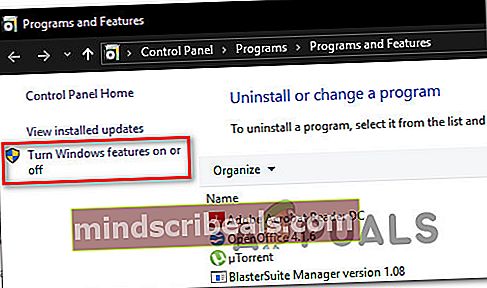
- μεσα στην Χαρακτηριστικά των Windows οθόνη, αναπτύξτε το Προηγμένες υπηρεσίες .NET Framework όποια έκδοση χρησιμοποιείτε ενεργά και, στη συνέχεια, αναπτύξτε το Υπηρεσίες WCF Ρυθμίσεις.
- Μόλις φτάσετε εκεί, επιλέξτε το πλαίσιο που σχετίζεται με Ενεργοποίηση HTTP και κάντε κλικ Εντάξει για να επιβεβαιώσετε τις αλλαγές.
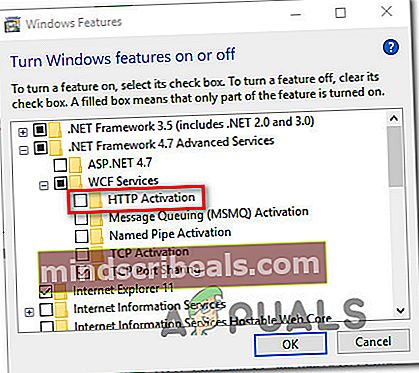
- Επανεκκινήστε τον υπολογιστή σας και δείτε εάν το πρόβλημα έχει επιλυθεί στην επόμενη εκκίνηση.
Εάν εξακολουθείτε να αντιμετωπίζετε τοΣφάλμα 0x80070021 ή αυτό το σενάριο δεν ήταν εφαρμόσιμο στην τρέχουσα κατάστασή σας, μεταβείτε στην επόμενη μέθοδο παρακάτω.
Μέθοδος 2: Ενεργοποίηση ASP.NET 4.5, 4.6, 4.7 (εάν υπάρχει)
Εάν αντιμετωπίζετε το ζήτημα σε έκδοση Windows παλαιότερη από τα Windows 10 σε συνδυασμό με το IIS 8.5 ή νεότερη έκδοση, πιθανότατα θα είστε σε θέση να επιλύσετε το ζήτημα κάνοντας εγγραφή ASP 4.5 ASP 4.6 ή ASP 4.7 μέσω της οθόνης των δυνατοτήτων των Windows.
Αρκετοί χρήστες για τους οποίους κατάφερε αυτό το σενάριο να λύσουν τοΣφάλμα 0x80070021επ 'αόριστον αφού ακολουθήσετε τα παρακάτω βήματα και επανεκκινήσετε τον υπολογιστή τους. Να τι πρέπει να κάνετε:
- Τύπος Πλήκτρο Windows + R για να ανοίξετε ένα Τρέξιμο κουτί διαλόγου. Στη συνέχεια, πληκτρολογήστε "Appwiz.cpl" και πατήστε Εισαγω για να ανοίξετε το Προγράμματα και χαρακτηριστικά οθόνη.
- Μόλις μπείτε μέσα στο Προγράμματα και χαρακτηριστικά οθόνη, κάντε κλικ στο Ενεργοποιήστε ή απενεργοποιήστε τις δυνατότητες των Windows από το κάθετο μενού στα αριστερά.
- Μέσα στο παράθυρο των δυνατοτήτων των Windows, αναπτύξτε το Υπηρεσίες πληροφοριών Διαδικτύου στη συνέχεια επεκτείνετε ΠΑΓΚΟΣΜΙΟΣ ΙΣΤΟΣ Υπηρεσίες.
- Αναπτύξτε το Χαρακτηριστικά ανάπτυξης εφαρμογών μενού και, στη συνέχεια, επιλέξτε το πλαίσιο που σχετίζεται με το ASP.NET που χρησιμοποιείτε. Κάντε κλικ Εντάξει για να αποθηκεύσετε τις αλλαγές.
- Επανεκκινήστε το μηχάνημά σας και δείτε εάν ο κωδικός σφάλματος σταματά να εμφανίζεται μόλις ολοκληρωθεί η επόμενη ακολουθία εκκίνησης.

Εάν εξακολουθεί να εμφανίζεται ο ίδιος κωδικός σφάλματος ή εσείς αυτή η μέθοδος δεν ήταν εφαρμόσιμη, μεταβείτε στην επόμενη παρακάτω μέθοδο.
Μέθοδος 3: Κλείσιμο του Outlook χρησιμοποιώντας τη Διαχείριση εργασιών
Εάν βλέπετε τοΣφάλμα 0x80070021ενώ προσπαθείτε να αντιγράψετε αρχεία δεδομένων του Outlook σε διαφορετική τοποθεσία (μονάδα flash, OneDrive, διαφορετικός σκληρός δίσκος κ.λπ.) οι πιθανότητες είναι ο λόγος για τον οποίο το λειτουργικό σας σύστημα δεν σας επιτρέπει να ολοκληρώσετε τη διαδικασία είναι ότι το αρχείο εξακολουθεί να χρησιμοποιείται από το Outlook.
Αυτό συμβαίνει επειδή το Outlook έχει την τάση να συνεχίζει να λειτουργεί στο παρασκήνιο ακόμα και μετά το συμβατικό κλείσιμο. Στις περισσότερες περιπτώσεις, οι παλαιότερες εκδόσεις του Outlook αναφέρονται ότι συμπεριφέρονται έτσι.
Σημείωση: εάν χρησιμοποιείτε το φίλτρο ανεπιθύμητων μηνυμάτων του Cloudmark DesktopOne, κλείστε το πρόγραμμα προτού επιχειρήσετε τα παρακάτω βήματα.
Ακολουθεί μια γρήγορη διασφάλιση ότι η υπηρεσία Outlook είναι κλειστή:
- Κλείστε το Outlook συμβατικά (κάνοντας κλικ στο εικονίδιο X στην επάνω δεξιά γωνία της οθόνης).
- Τύπος Ctrl + Shift + Esc να ανοίξει Διαχειριστής εργασιών.
- Μέσα στη Διαχείριση εργασιών, μετακινηθείτε προς τα κάτω στη λίστα της διαδικασίας παρασκηνίου και δείτε εάν μπορείτε να βρείτε υπηρεσία που ανήκει στο Microsoft Outlook.
- Εάν βρείτε μια διαδικασία που ανήκει στο Outlook, κάντε δεξί κλικ σε αυτήν και επιλέξτε Τέλος εργασίας για να το κλείσετε.
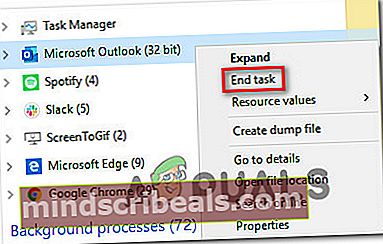
Εάν εξακολουθείτε να αντιμετωπίζετε το 0x80070021σφάλμα κατά την προσπάθεια αντιγραφής ή μετακίνησης αρχείων δεδομένων του Outlook, μεταβείτε στην επόμενη μέθοδο παρακάτω.
Μέθοδος 4: Απεγκατάσταση του Search Email Indexer
Ένας άλλος πιθανός ένοχος που μπορεί να προκαλεί αυτό το ζήτημα είναι ένα πρόσθετο COM που είναι γνωστό ότι εμποδίζει το Outlook να κλείσει εντελώς. Ουσιαστικά, αναγκάζει το Outlook να αφήσει μια διαδικασία παρασκηνίου ακόμα και όταν η κύρια εφαρμογή είναι κλειστή. Αυτό καταλήγει σε διένεξη με ορισμένες δουλειές και είναι γνωστό ότι προκαλεί το0x80070021λάθος.
Πολλοί χρήστες που αγωνίζονται για την επίλυση αυτού του συγκεκριμένου ζητήματος κατάφεραν να το επιδιορθώσουν μετά την απεγκατάσταση ενός συγκεκριμένου πρόσθετου που ονομάζεται Outlook Αναζήτηση ευρετηρίου email. Ωστόσο, λάβετε υπόψη ότι ενδέχεται να υπάρχουν άλλα πρόσθετα που θα καταλήξουν να προκαλούν την ίδια συμπεριφορά.
Ακολουθεί ένας γρήγορος οδηγός για την απεγκατάσταση του Search Email Indexer ή παρόμοιου πρόσθετου:
- Ανοίξτε την εφαρμογή Outlook και κάντε κλικ στο Αρχείο από την κορδέλα στην κορυφή. Στη συνέχεια, κάντε κλικ στο Επιλογές από το κάθετο μενού στα αριστερά.
- Μέσα Επιλογές του Outlook, επίλεξε το Πρόσθετα καρτέλα από το κατακόρυφο μενού στο αριστερό τμήμα της οθόνης.
- μεσα στην Επιλογές πρόσθετου οθόνη, μεταβείτε στο κάτω μέρος της οθόνης και κάντε κλικ στο αναπτυσσόμενο μενού που σχετίζεται με τη Διαχείριση.
- Επιλέγω Πρόσθετα COM και κάντε κλικ Πηγαίνω για να δείτε τη λίστα των εγκατεστημένων πρόσθετων.
- Από το Πρόσθετο COM οθόνη, επιλέξτε Αναζήτηση ευρετηρίου email (ή ένα διαφορετικό πρόσθετο που θέλετε να απεγκαταστήσετε και στη συνέχεια κάντε κλικ στο Αφαιρώ να απαλλαγούμε από αυτό.

Μέθοδος 5: Απεγκατάσταση του MS Office Communicator (εάν υπάρχει)
Ένας άλλος πιθανός λόγος που μπορεί να προκαλέσει το0x80070021Το σφάλμα είναι μια σχεδόν εξαφανισμένη εφαρμογή που ονομάζεται Microsoft Office Communicator. Αυτός ο ενοποιημένος πελάτης επικοινωνίας όπου οι χρήστες θα μπορούσαν να ξεκινήσουν συνομιλίες και να πραγματοποιήσουν ζωντανά βίντεο δεν υποστηρίζεται πλέον από τη Microsoft, αλλά ορισμένοι χρήστες εξακολουθούν να το έχουν εγκαταστήσει στους υπολογιστές τους.
Ωστόσο, η κατοχή αυτής της παρωχημένης εφαρμογής στον υπολογιστή σας μπορεί να καταλήξει σε διένεξη με νεότερες εφαρμογές του Office, ειδικά με το Microsoft Outlook. Πολλοί χρήστες που αντιμετώπισαν αυτό το ζήτημα ανέφεραν ότι το0x80070021Το σφάλμα δεν προέκυψε πλέον μετά την απεγκατάσταση του MS Office Communicator από τον υπολογιστή τους.
Εκσυγχρονίζω: Ο διάδοχος του MS Office Communicator, MS Lync είναι επίσης γνωστό ότι προκαλεί το ίδιο ακριβώς πρόβλημα. Εάν έχετε εγκαταστήσει αυτήν την εφαρμογή, απεγκαταστήστε την ακολουθώντας τα παρακάτω βήματα.
Ακολουθεί ένας γρήγορος οδηγός για το πώς να το κάνετε αυτό:
- Τύπος Πλήκτρο Windows + R για να ανοίξετε ένα Τρέξιμο κουτί διαλόγου. Στη συνέχεια, πληκτρολογήστε "Appwiz.cpl" και πατήστε Εισαγω για να ανοίξετε το Προγράμματα και δυνατότητες.

- μεσα στην Προγράμματα και χαρακτηριστικά, μετακινηθείτε προς τα κάτω στη λίστα εφαρμογών για να εντοπίσετε την εφαρμογή Microsoft Office Communicator.
- Κάντε δεξί κλικ στο Microsoft Office Communicator και επιλέξτε Κατάργηση εγκατάστασης. Στη συνέχεια, ακολουθήστε τις οδηγίες στην οθόνη για να ολοκληρώσετε την κατάργηση της εγκατάστασης.
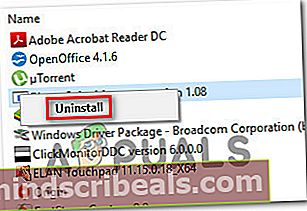
- Επανεκκινήστε τον υπολογιστή σας και επαναλάβετε την ενέργεια που προκαλούσε προηγουμένως το0x80070021λάθος. Εάν το ίδιο πρόβλημα εξακολουθεί να εμφανίζεται, μεταβείτε στην επόμενη μέθοδο παρακάτω.
Εάν το πρόβλημα εξακολουθεί να εμφανίζεται, μεταβείτε στην επόμενη μέθοδο παρακάτω.
Μέθοδος 6: Εκκίνηση σε ασφαλή λειτουργία
Αρκετοί επηρεασμένοι χρήστες που κατάφεραν να επιλύσουν το0x80070021σφάλμα κατά την εκκίνηση σε ασφαλή λειτουργία. Ενώ βρίσκεστε σε ασφαλή λειτουργία, πιθανότατα θα μπορείτε να μετακινήσετε, να διαγράψετε ή να τροποποιήσετε το αρχείο δεδομένων του Outlook χωρίς να δείτε τον ίδιο κωδικό σφάλματος.
Ακολουθεί ένας γρήγορος οδηγός για την εκκίνηση του υπολογιστή σας σε ασφαλή λειτουργία:
- Ξεκινήστε πατώντας Πλήκτρο Windows + R για να ανοίξετε ένα Τρέξιμο κουτί διαλόγου. Στη συνέχεια, πληκτρολογήστε "ms-ρυθμίσεις: ανάκτηση "και πατήστε Εισαγωγια να ανοίξετε το Ανάκτηση καρτέλα του Ενημέρωση και ασφάλεια σελίδα ρυθμίσεων.
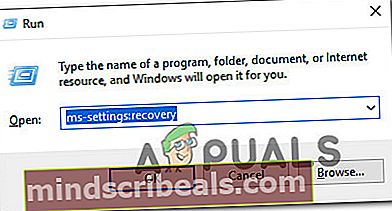
- Μόλις μπείτε μέσα στο Ανάκτηση καρτέλα, κάντε κλικ στο Επανεκκίνηση τώρα κουμπί κάτω Προηγμένη εκκίνηση. Μόλις επιβεβαιώσετε, το μηχάνημά σας θα επανεκκινηθεί απευθείας στο Σύνθετη εκκίνηση μενού.

- Μόλις το μηχάνημά σας κάνει εκκίνηση στο Σύνθετη εκκίνηση μενού, μεταβείτε στο Αντιμετώπιση προβλημάτων> Επιλογές για προχωρημένους και κάντε κλικ στο Ρυθμίσεις εκκίνησης.
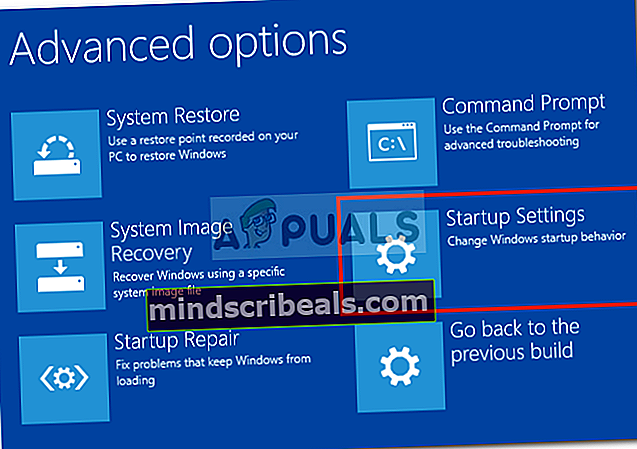
- Αφού περάσετε από αυτό το μενού, ο υπολογιστής σας θα επανεκκινηθεί για άλλη μια φορά απευθείας στο Ρυθμίσεις εκκίνησης μενού. Μόλις το μενού Ρυθμίσεις εκκίνησης είναι ορατό, πατήστε το F4 κλειδί ή 4 για να ξεκινήσετε τον υπολογιστή σας σε ασφαλή λειτουργία.

- Μόλις ολοκληρωθεί η ακολουθία εκκίνησης και ο υπολογιστής σας ξεκινήσει με επιτυχία σε ασφαλή λειτουργία, επαναλάβετε τη λειτουργία που προηγουμένως ενεργοποίησε το0x80070021σφάλμα και δείτε εάν το πρόβλημα έχει επιλυθεί.